1、打开幻灯片文件后,选择属性栏中的艺术字属性,点击插入
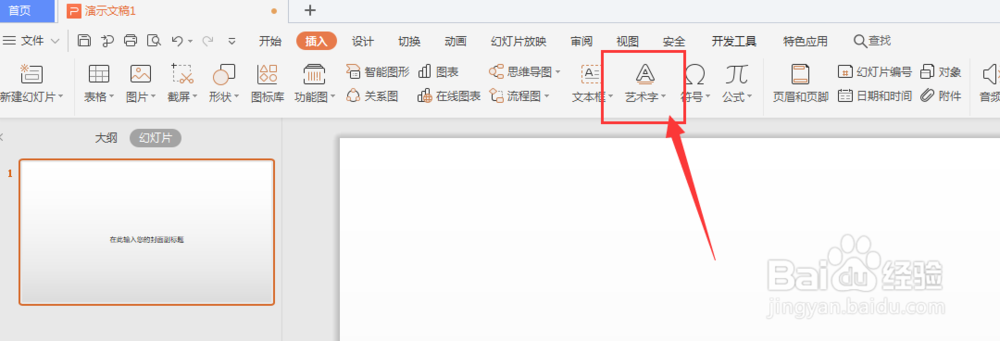
2、点击插入的艺术字,然后打开上方属性栏中的【文本效果】属性
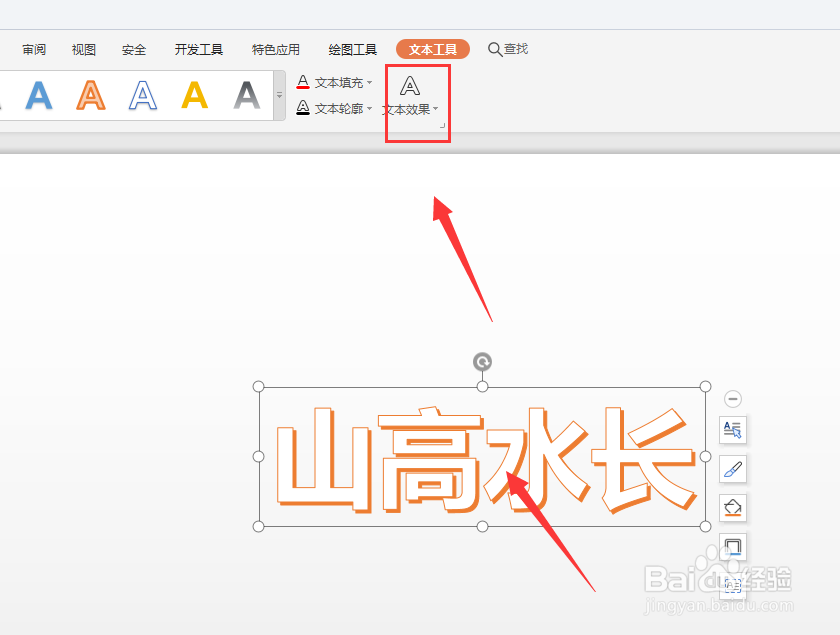
3、选择下方属性栏中的【更多设置】
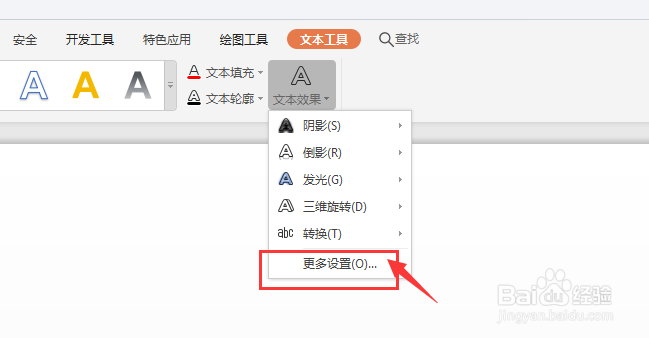
4、这样会在右侧新打开一个属性栏,选择效果中的【阴影】
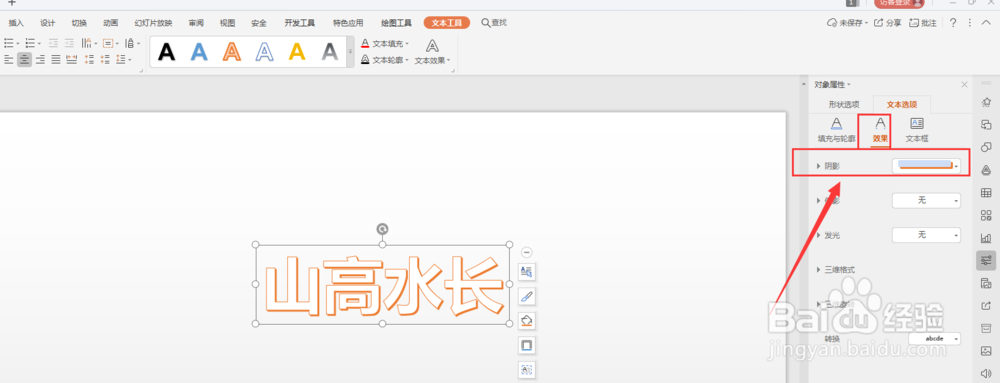
5、打开下方阴影栏,选择下方的【内部阴影】,点击添加样式
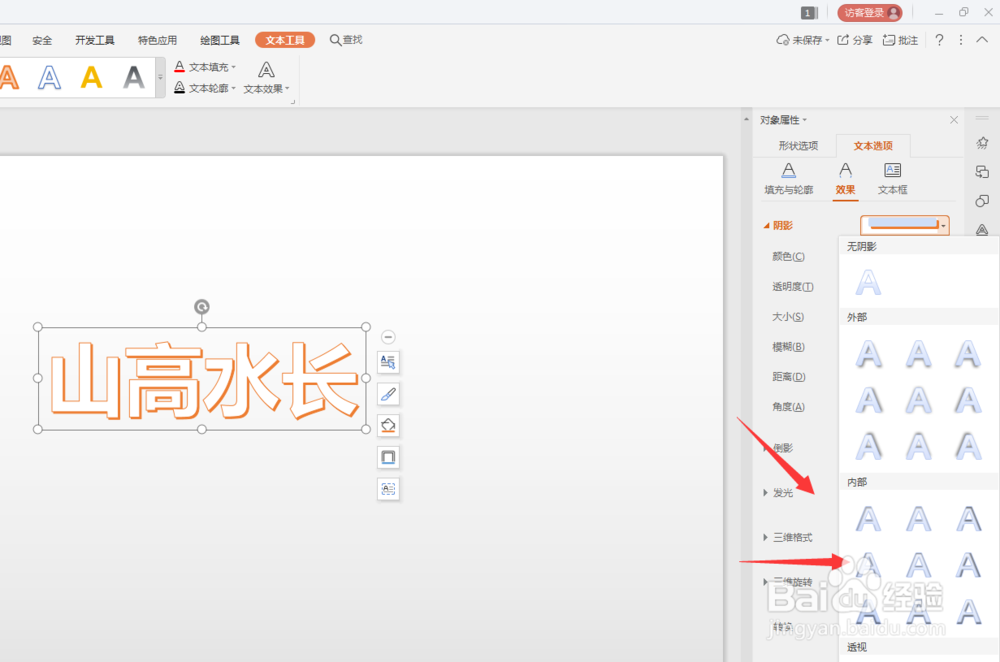
6、在阴影栏,可更改阴影的颜色和大小属性
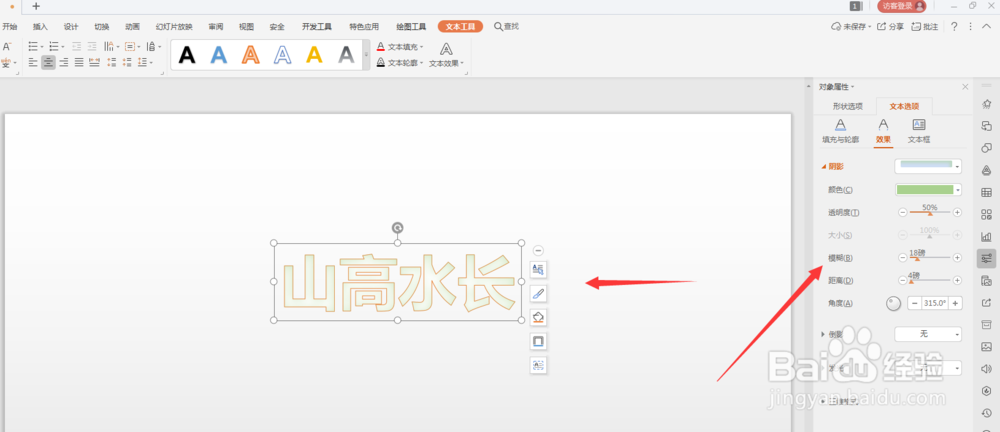
7、总结:1.打开幻灯片文件后,选择属性栏中的艺术字属性,点击插入2.点击插入的艺术字,然后打开上方属性栏中的【文本效果】属性3.碚枞凇悄选择下方属性栏中的【更多设置】4.这样会在右侧新打开一个属性栏,选择效果中的【阴影】5.打开下方阴影栏,选择下方的【内部阴影】,点击添加样式6.在阴影栏,可更改阴影的颜色和大小属性
